win7本地连接详细信息空白怎么解决 Win7本地连接详细信息显示空白怎么调整
更新时间:2024-07-30 16:48:59作者:xiaoliu
在使用Win7系统时,有时候我们可能会遇到本地连接详细信息显示空白的情况,这种问题可能会导致我们无法准确查看网络连接的状态,给我们的工作和生活带来一定的困扰。不过不用担心解决这个问题其实并不复杂。接下来我将为大家介绍一些调整方法,帮助大家轻松解决Win7本地连接详细信息显示空白的情况。
具体方法:
1、按下“Win + R”快捷键打开运行窗口,输入“regedit”并点击确定打开注册表;
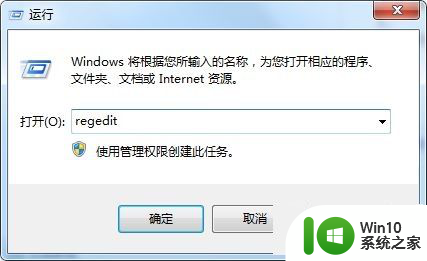
2、然后依次展开到“HKEY_LOCAL_MACHINE\SYSTEM\CurrentControlSet\Control\Network\{4D36E972-E325-11CE-BFC1-08002BE10318}”;
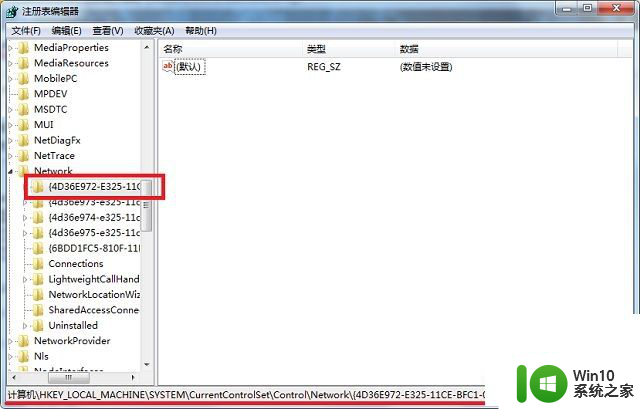
3、在其子项中保存着关于本地连接的信息,如果有一个或多个子项,其中第一个项对应“本地连接”,第二个项就对应着“本地连接2”依此类推,大家可以展开“Connection”项,然后在右侧的“Name”字符串值中查看到名称;
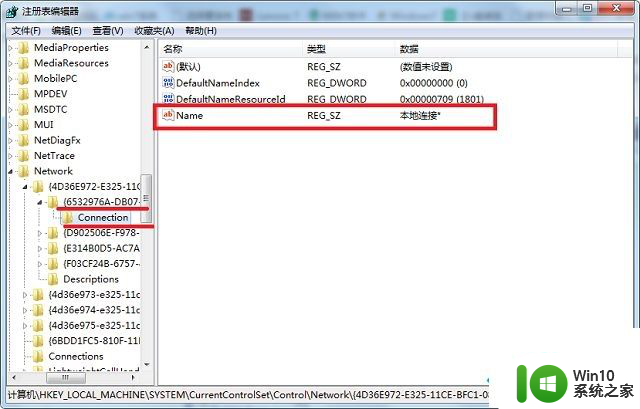
4、找到旧的连接后,将整个项一起删除即可。
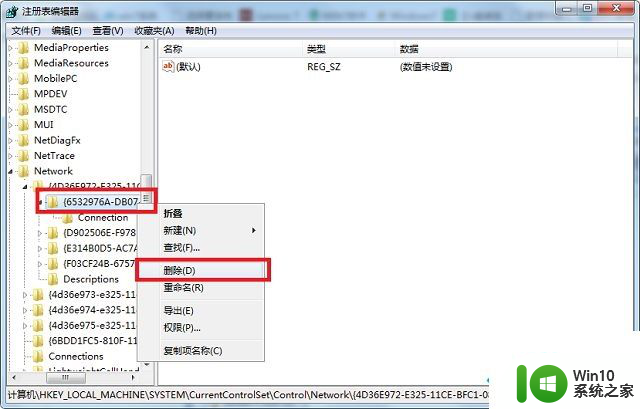
以上就是win7本地连接详细信息空白怎么解决的全部内容,有需要的用户就可以根据小编的步骤进行操作了,希望能够对大家有所帮助。
win7本地连接详细信息空白怎么解决 Win7本地连接详细信息显示空白怎么调整相关教程
- win7本地连接显示网络电缆被拔出怎么办 win7本地连接显示网络电缆被拔出无法连接网络怎么解决
- 笔记本电脑win7只有无线连接没有本地连接如何解决 笔记本电脑win7无线连接正常但本地连接无法使用怎么办
- win7本地连接没有显示如何恢复 Win7本地连接图标不显示怎么解决
- win7电脑本地连接显示红叉如何恢复 win7本地连接显示红叉怎么解决
- 电脑显示win7本地连接受限制或无连接的几种解决方案 win7本地连接受限制解决方法
- 笔记本win7系统中hdmi连接电视显示信号不支持无信号如何处理 笔记本win7系统HDMI连接电视无信号显示问题解决方法
- win7本地连接图标消失怎么办 win7本地连接无法显示怎么解决
- win7本地连接显示启用但无法上网怎么解决 win7本地连接正常但无法上网怎么办
- win7打开本地连接的方法 win7本地连接无法打开怎么办
- win7本地连接网络电缆被拔出怎么解决 win7本地连接网络电缆断开后无法自动重新连接怎么办
- win7笔记本本地连接红叉无法连接处理方法 win7笔记本本地连接红叉无法连接怎么办
- win7本地连接在哪里 win7怎么找本地连接
- window7电脑开机stop:c000021a{fata systemerror}蓝屏修复方法 Windows7电脑开机蓝屏stop c000021a错误修复方法
- win7访问共享文件夹记不住凭据如何解决 Windows 7 记住网络共享文件夹凭据设置方法
- win7重启提示Press Ctrl+Alt+Del to restart怎么办 Win7重启提示按下Ctrl Alt Del无法进入系统怎么办
- 笔记本win7无线适配器或访问点有问题解决方法 笔记本win7无线适配器无法连接网络解决方法
win7系统教程推荐
- 1 win7访问共享文件夹记不住凭据如何解决 Windows 7 记住网络共享文件夹凭据设置方法
- 2 笔记本win7无线适配器或访问点有问题解决方法 笔记本win7无线适配器无法连接网络解决方法
- 3 win7系统怎么取消开机密码?win7开机密码怎么取消 win7系统如何取消开机密码
- 4 win7 32位系统快速清理开始菜单中的程序使用记录的方法 如何清理win7 32位系统开始菜单中的程序使用记录
- 5 win7自动修复无法修复你的电脑的具体处理方法 win7自动修复无法修复的原因和解决方法
- 6 电脑显示屏不亮但是主机已开机win7如何修复 电脑显示屏黑屏但主机已开机怎么办win7
- 7 win7系统新建卷提示无法在此分配空间中创建新建卷如何修复 win7系统新建卷无法分配空间如何解决
- 8 一个意外的错误使你无法复制该文件win7的解决方案 win7文件复制失败怎么办
- 9 win7系统连接蓝牙耳机没声音怎么修复 win7系统连接蓝牙耳机无声音问题解决方法
- 10 win7系统键盘wasd和方向键调换了怎么办 win7系统键盘wasd和方向键调换后无法恢复
win7系统推荐
- 1 风林火山ghost win7 64位标准精简版v2023.12
- 2 电脑公司ghost win7 64位纯净免激活版v2023.12
- 3 电脑公司ghost win7 sp1 32位中文旗舰版下载v2023.12
- 4 电脑公司ghost windows7 sp1 64位官方专业版下载v2023.12
- 5 电脑公司win7免激活旗舰版64位v2023.12
- 6 系统之家ghost win7 32位稳定精简版v2023.12
- 7 技术员联盟ghost win7 sp1 64位纯净专业版v2023.12
- 8 绿茶ghost win7 64位快速完整版v2023.12
- 9 番茄花园ghost win7 sp1 32位旗舰装机版v2023.12
- 10 萝卜家园ghost win7 64位精简最终版v2023.12